win11外置硬盘无法安全弹出怎么办 win11外置硬盘无法安全弹出的多种解决方法
win11系统外置硬盘存储重要的文件和数据,防止意外数据丢失。在使用结束之后,win11系统却无法安全弹出设备,强制拔出设备会造成数据丢失,那么该怎么解决?今天教程分享两种解决win11系统外置硬盘无法安全弹出的方法步骤。
解决方法如下:
一、重启你的电脑
遇到此问题时,首先要考虑重新启动计算机。关闭计算机会关闭所有应用程序和第三方进程。
包括那些正在访问外部硬盘上的文件的人。当系统再次启动时,您可以弹出外部驱动器。
二、更新USB驱动
1、转到Windows 搜索栏并键入Device Manager。打。 Enter
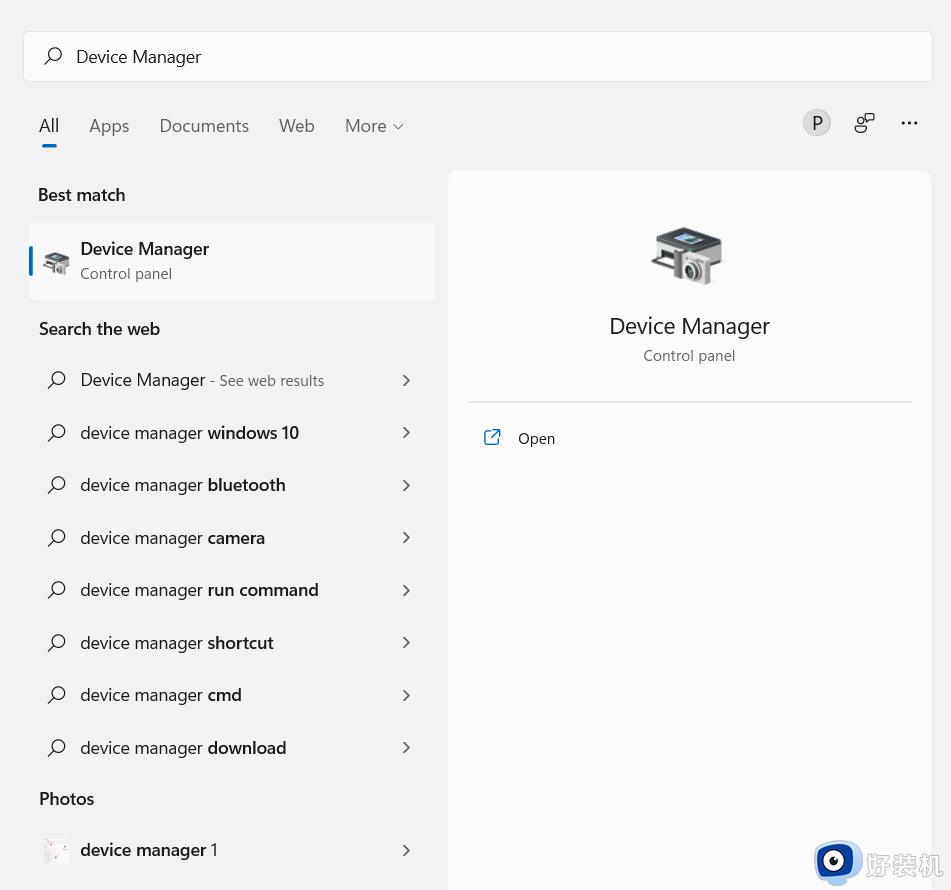
2、展开通用串行总线控制器选项。
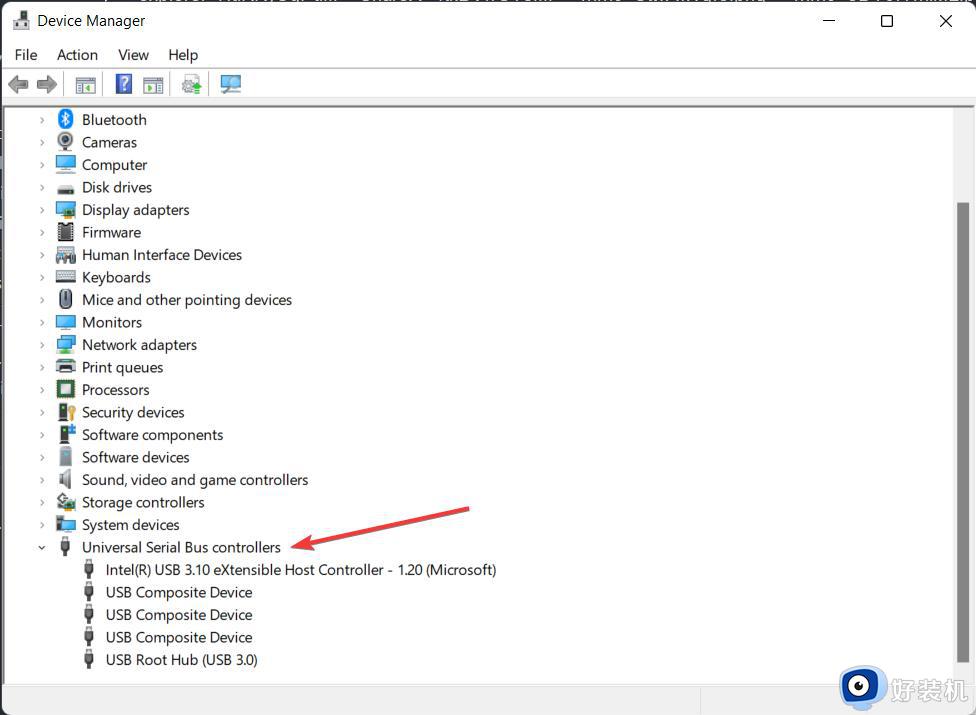
3、如果您看到带有黄色感叹号的条目,请右键单击它并选择更新驱动程序。
4、过时或不正确的 USB 驱动程序也会影响您从计算机中弹出驱动器的能力。要解决此问题,只需更新您的 USB 驱动程序,然后再次尝试弹出驱动器。
三、使用命令提示符
1、按Windows+R 打开“运行”对话框窗口。在“运行”窗口中,键入CMD并点击Enter。这将打开提升的命令提示符。窗户。
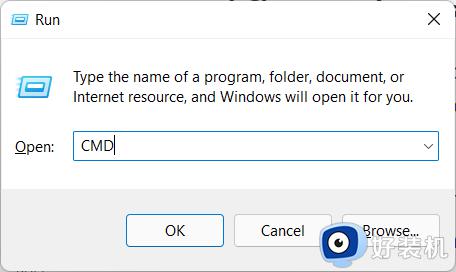
2、进入命令提示符后,复制并粘贴以下内容并点击Enter: RunDll32.exe shell32.dll,Control_RunDLL hotplug.dll
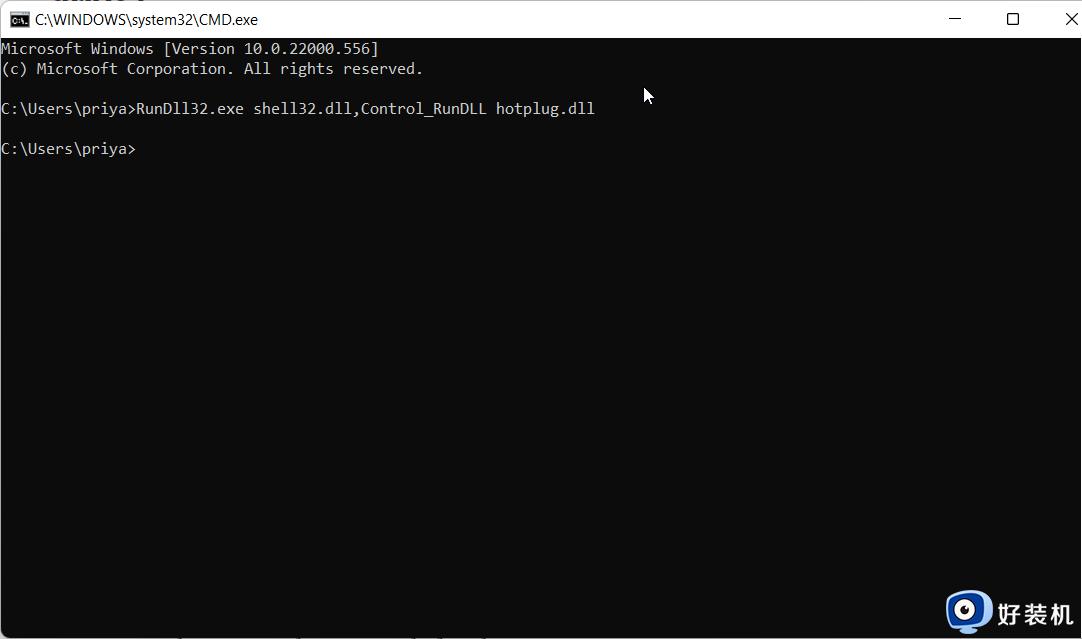
4、选择要弹出的驱动器,然后单击停止。您可以通过命令提示符轻松访问安全删除硬件实用程序。这应该会打开磁盘实用程序并允许您安全地弹出外部硬盘驱动器。
四、运行 Windows 硬件和设备疑难解答
1、转到“运行”对话框窗口,键入CMD,然后点击Enter。
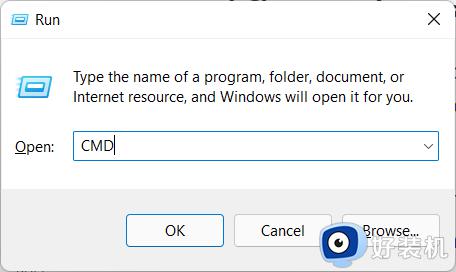
2、在打开的命令提示符窗口中,复制并粘贴以下内容并点击Enter:msdt.exe -id DeviceDiagnostic

3、单击下一步运行疑难解答。
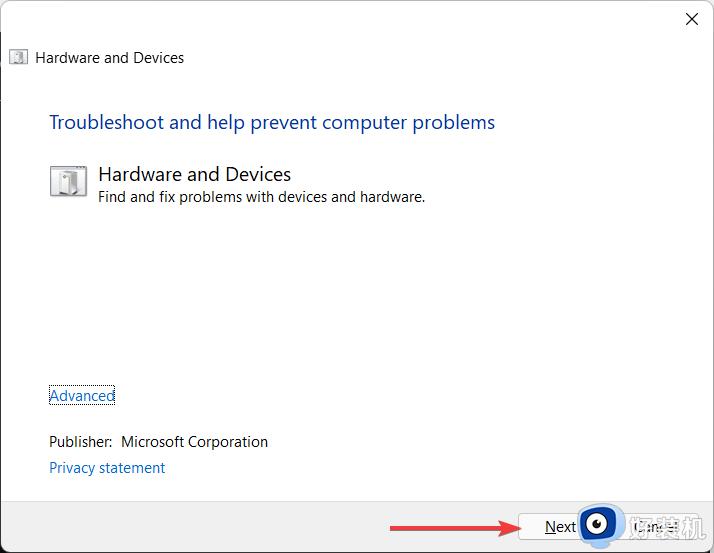
4、Windows 硬件和设备疑难解答程序可诊断计算机的常见问题。如果您在移除外部硬盘驱动器时遇到任何问题,疑难解答可以帮助解决问题。
五、在任务管理器中关闭正在运行的任务
1、转到Windows 搜索栏 ,键入任务管理器,然后点击Enter。
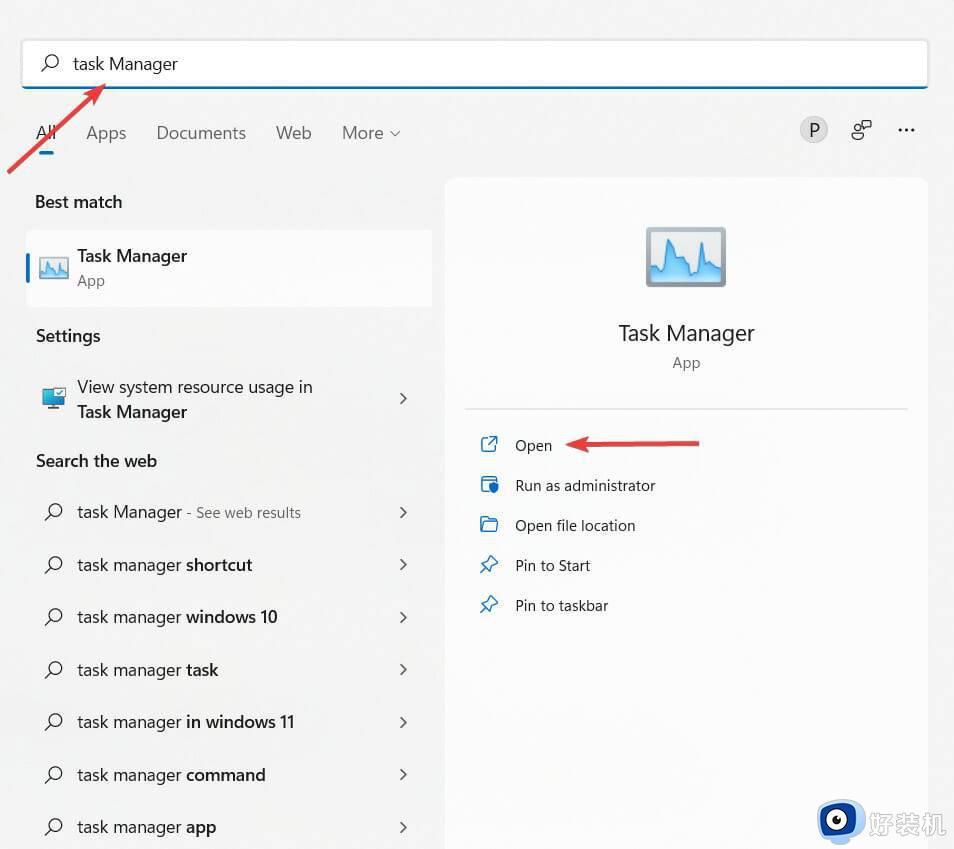
2、在任务管理器中,选择进程选项卡,您应该能够看到正在运行的进程列表。
3、右键单击 任何似乎占用过多资源的程序,然后选择结束任务。
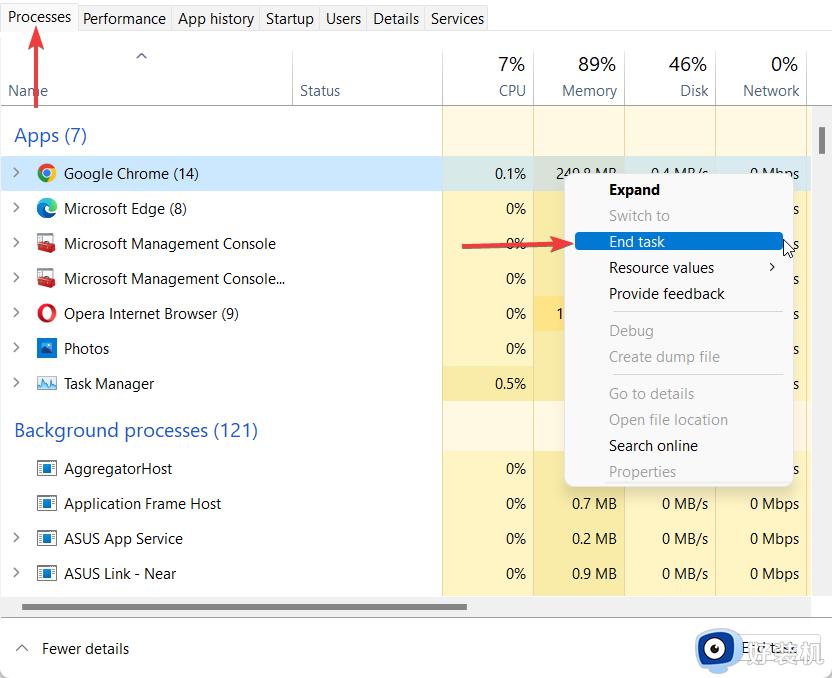
4、如果您在弹出外部驱动器时发现问题,修复它的最佳方法是关闭任务管理器中打开的所有程序。
win11电脑连接外置硬盘有多种用途,如果出现无法安全弹出等问题,可以参考上述方法进行解决修复。
win11外置硬盘无法安全弹出怎么办 win11外置硬盘无法安全弹出的多种解决方法相关教程
- Win11无法安全弹出外置硬盘解决办法
- 为什么win11移动硬盘无法安全弹出 win11移动硬盘无法安全弹出两种解决方法
- windows11移动硬盘为什么弹不出来怎么办 win11移动硬盘无法弹出如何解决
- win11移动硬盘无法安全弹出的修复方法 win11无法弹出移动硬盘怎么办
- win11弹出usb大容量存储设备时出问题怎么解决
- win11无法安全弹出USB怎么回事 win11系统不能安全弹出usb如何修复
- win11移动硬盘无法弹出的解决方法 win11移动硬盘不能弹出怎么办
- win11不能安全弹出u盘怎么回事 win11不能安全弹出u盘两种解决方法
- win11系统找不到安全弹出u盘如何解决 win11没有安全弹出u盘怎么办
- win11不识别移动硬盘怎么办 移动硬盘win11无法识别如何解决
- win11家庭版右键怎么直接打开所有选项的方法 win11家庭版右键如何显示所有选项
- win11家庭版右键没有bitlocker怎么办 win11家庭版找不到bitlocker如何处理
- win11家庭版任务栏怎么透明 win11家庭版任务栏设置成透明的步骤
- win11家庭版无法访问u盘怎么回事 win11家庭版u盘拒绝访问怎么解决
- win11自动输入密码登录设置方法 win11怎样设置开机自动输入密登陆
- win11界面乱跳怎么办 win11界面跳屏如何处理
win11教程推荐
- 1 win11安装ie浏览器的方法 win11如何安装IE浏览器
- 2 win11截图怎么操作 win11截图的几种方法
- 3 win11桌面字体颜色怎么改 win11如何更换字体颜色
- 4 电脑怎么取消更新win11系统 电脑如何取消更新系统win11
- 5 win10鼠标光标不见了怎么找回 win10鼠标光标不见了的解决方法
- 6 win11找不到用户组怎么办 win11电脑里找不到用户和组处理方法
- 7 更新win11系统后进不了桌面怎么办 win11更新后进不去系统处理方法
- 8 win11桌面刷新不流畅解决方法 win11桌面刷新很卡怎么办
- 9 win11更改为管理员账户的步骤 win11怎么切换为管理员
- 10 win11桌面卡顿掉帧怎么办 win11桌面卡住不动解决方法
